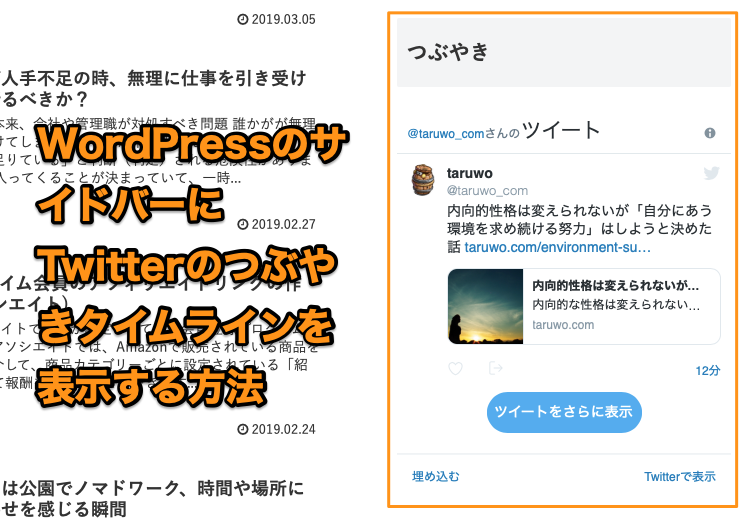1.Twitter側での手順
https://twitter.com/settings/widgets/new/user
にアクセスする
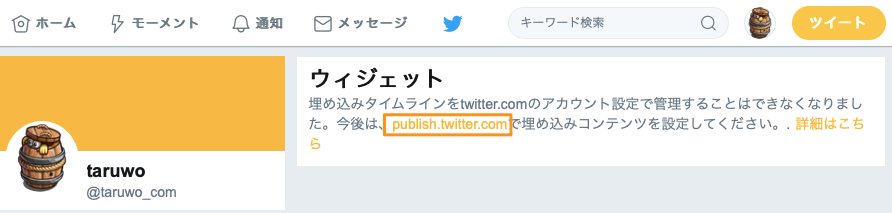
下記にアクセスするように言われる
https://publish.twitter.com/
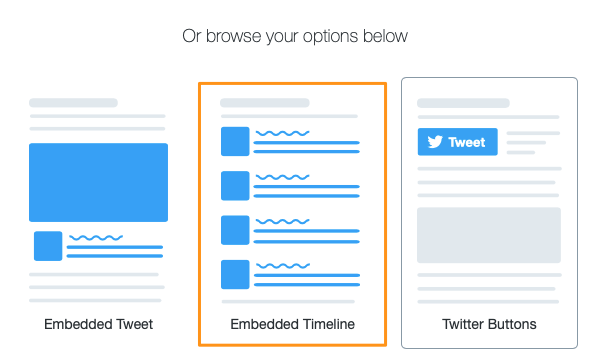
「Embedded Timeline」を選択
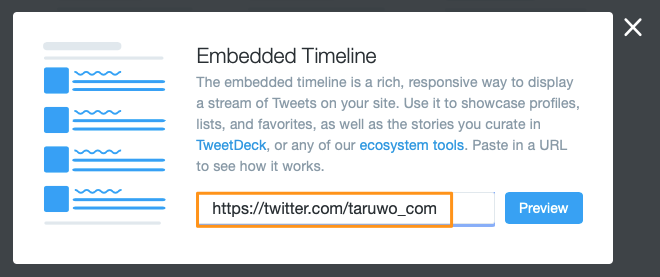
自分のTwitterのタイムラインのURL「https://twitter.com/<ユーザー名>」を入力し、Previewボタンをします。
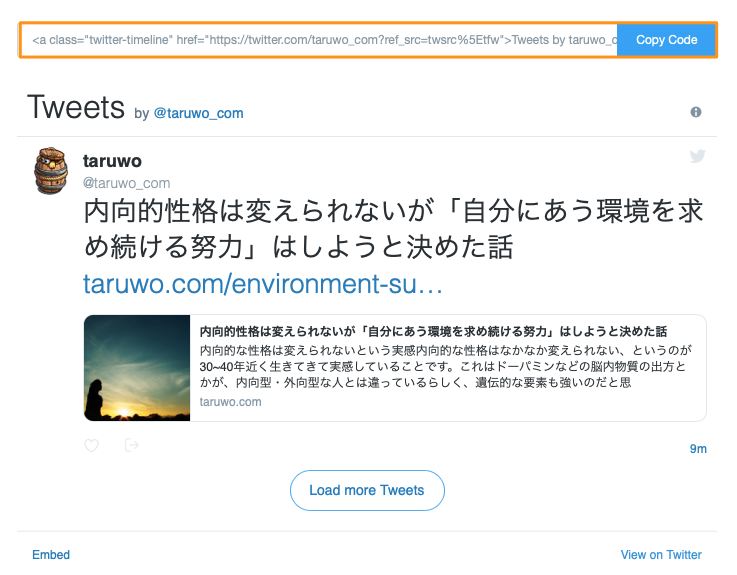
表示された「Copy Code」を押してコピーします。
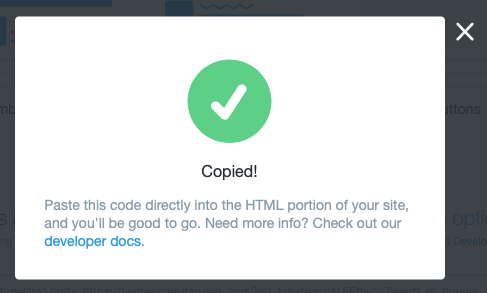
2.WordPress側の手順
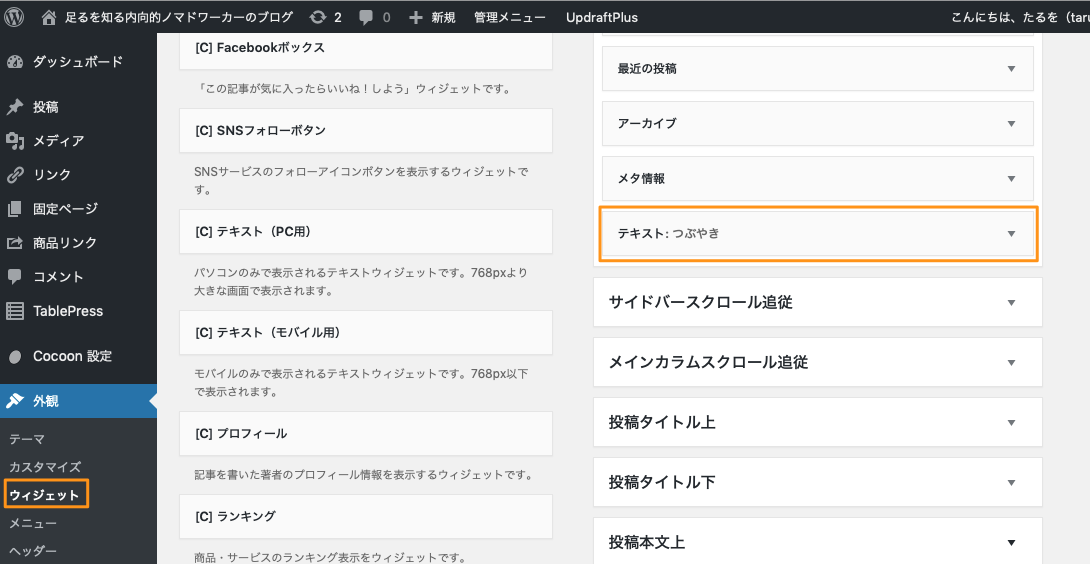
WordPressの「ウィジェット」で、サイドバーに「テキスト」のウィジェットをドラッグアンドドロップします。(「テキスト」のウィジェットは左の下の方にあります)
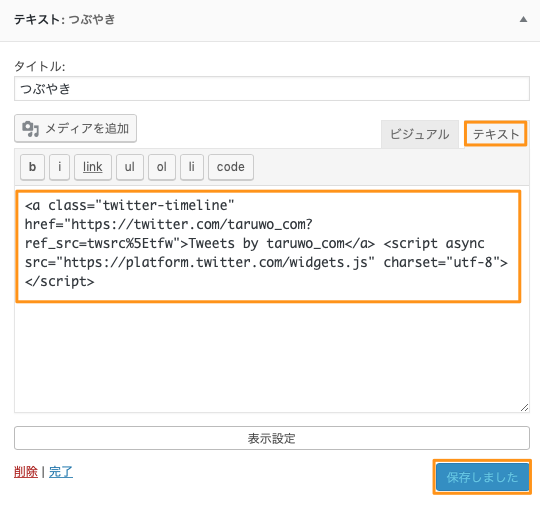
配置したウィジェットを選択し、「テキスト」部分にTwitter側で先程コピーしたタグを記入します。
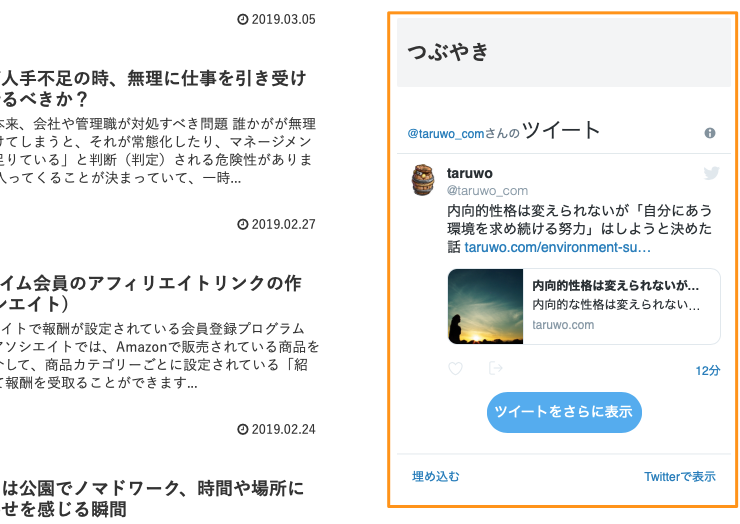
ブログ画面を開き、サイドバーにTwitterのタイムラインが表示されていることを確認できればOKです。
サイドバーウィジェットに表示するツイート数を制限したい場合
サイドバーウィジェットに表示するツイート数を制限したい場合は、下記のように「data-tweet-limit=”xx”」の記載を追加すればOKです。
<a class=”twitter-timeline” href=”xxx” data-tweet-limit=”10″>
★おすすめのWordpress関連本
created by Rinker
¥1,795
(2025/12/13 21:18:13時点 Amazon調べ-詳細)
created by Rinker
¥2,851
(2025/12/13 04:21:21時点 Amazon調べ-詳細)
created by Rinker
¥1,609
(2025/12/13 21:18:14時点 Amazon調べ-詳細)